Visual Studio Code での PHP
Visual Studio Code は、PHP 開発に最適なエディターです。構文のハイライト表示や括弧の対応、IntelliSense (コード補完)、スニペットなどの機能が標準で提供されており、コミュニティによって作成された VS Code の拡張機能を通じて、さらに多くの機能を追加できます。
Linting
VS Code は、PHP の言語診断に公式の PHP リンター (php -l) を使用しています。これにより、VS Code は PHP リンターの改善に常に追従できます。
ヒント: XAMPP を使用していますか?開発ライブラリを取得するには、PHP のフルバージョンをインストールしてください。
PHP リンターを制御する設定が 3 つあります。
- php.validate.enable: PHP リンティングを有効にするかどうかを制御します。既定では有効です。
- php.validate.executablePath: ディスク上の PHP 実行可能ファイルを指定します。PHP 実行可能ファイルがシステムパスにない場合にこれを設定します。
- php.validate.run: 検証を保存時 (値:
"onSave") または入力時 (値:"onType") にトリガーするかどうかを制御します。既定は保存時です。
PHP 設定を変更するには、ユーザーまたはワークスペースの設定 (⌘, (Windows, Linux Ctrl+,)) を開き、「php」と入力して利用可能な設定のリストをフィルターします。
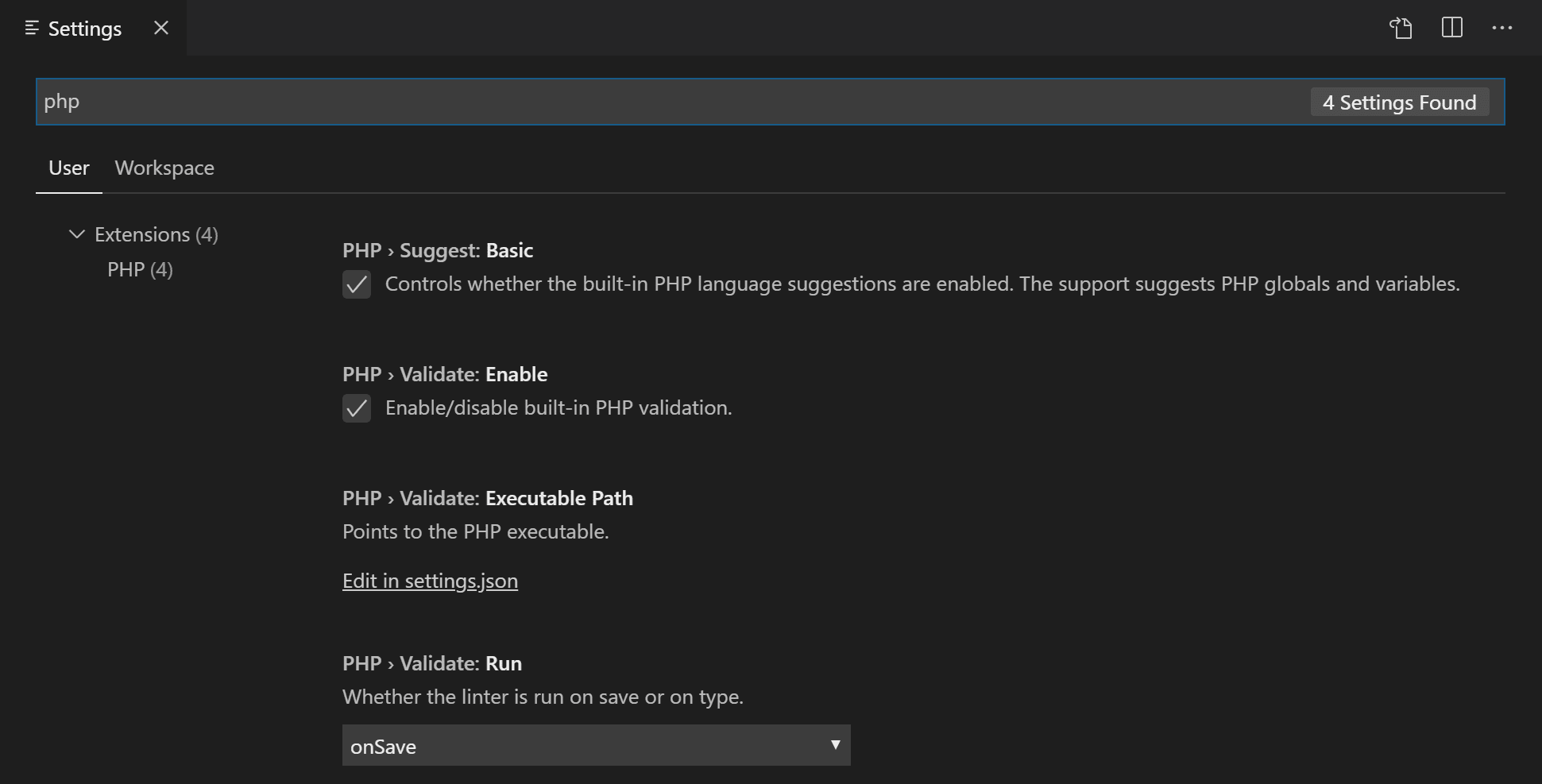
PHP 実行可能ファイルのパスを設定するには、PHP > 検証: 実行可能ファイルのパスの下にあるsettings.json で編集リンクを選択します。これにより、ユーザーのsettings.jsonファイルが開きます。PHP インストールへのパスを指定して、php.validate.executablePath 設定を追加します。
Windows
{
"php.validate.executablePath": "c:/php/php.exe"
}
Linux と macOS
{
"php.validate.executablePath": "/usr/bin/php"
}
or
{
"php.validate.executablePath": "/usr/local/bin/php"
}
スニペット
Visual Studio Code には、PHP 用の一般的なスニペットのセットが含まれています。これらにアクセスするには、⌃Space (Windows, Linux Ctrl+Space) を押して、コンテキストに応じたリストを取得します。
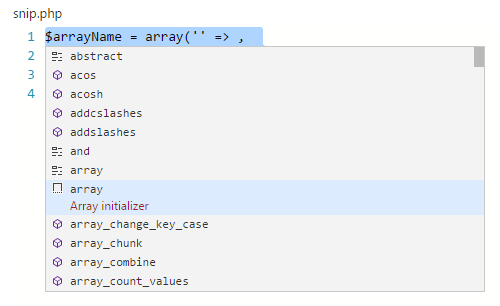
PHP 拡張機能
VS Code Marketplace には多くの PHP 言語拡張機能があり、今後も増え続けています。VS Code の拡張機能ビュー (⇧⌘X (Windows, Linux Ctrl+Shift+X)) 内から PHP 拡張機能を検索し、「php」と入力して拡張機能のドロップダウンリストをフィルターできます。
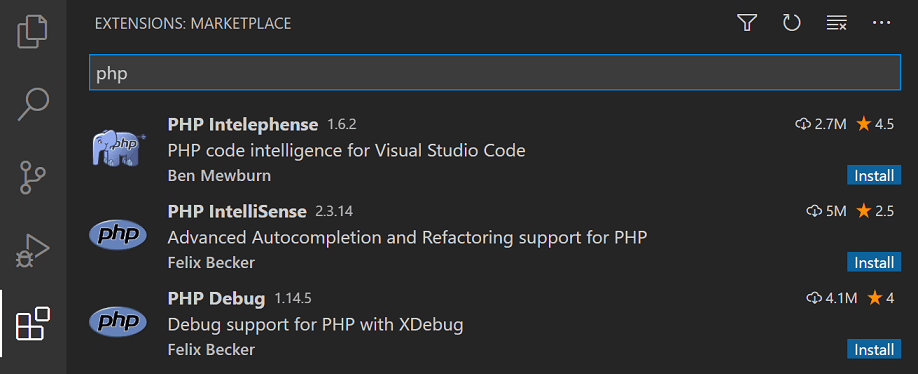
組み込みの PHP サポートを無効にする
インストールされている PHP 拡張機能からの提案を優先して、組み込みの PHP スマート補完を無効にするには、PHP > 提案: 基本のチェックを外し、settings.json ファイルでphp.suggest.basic を false に設定します。
デバッグ
XDebug を使用した PHP デバッグは、PHP Debug 拡張機能を通じてサポートされています。VS Code でXDebugが動作するように構成するには、拡張機能の指示に従ってください。
次のステップ
さらに読む
- 拡張機能マーケットプレイス - 他の人が共有した拡張機能を参照する
- デバッグ - VS Code のデバッグについて詳しく学ぶ